Quando falamos sobre Windows 10, queremos dizer um sistema operacional poderoso cheio de funções integradas que nos ajuda em todos os tipos de tarefas. Além de tudo o que nos propõe por defeito, também permite personalizar e adaptar boa parte das suas funções. Ao mesmo tempo, podemos usar programas externos de terceiros, como Flyouts modernos .
Dessa forma, o que realmente conseguimos é ter um sistema muito mais personalizado e adequado para o que realmente precisamos. Temos a possibilidade de personalizar características funcionais e de aparência, como muitos de vocês já sabem. Realizamos muitas dessas mudanças de forma rápida e direta a partir do Configurações de sistema aplicação.
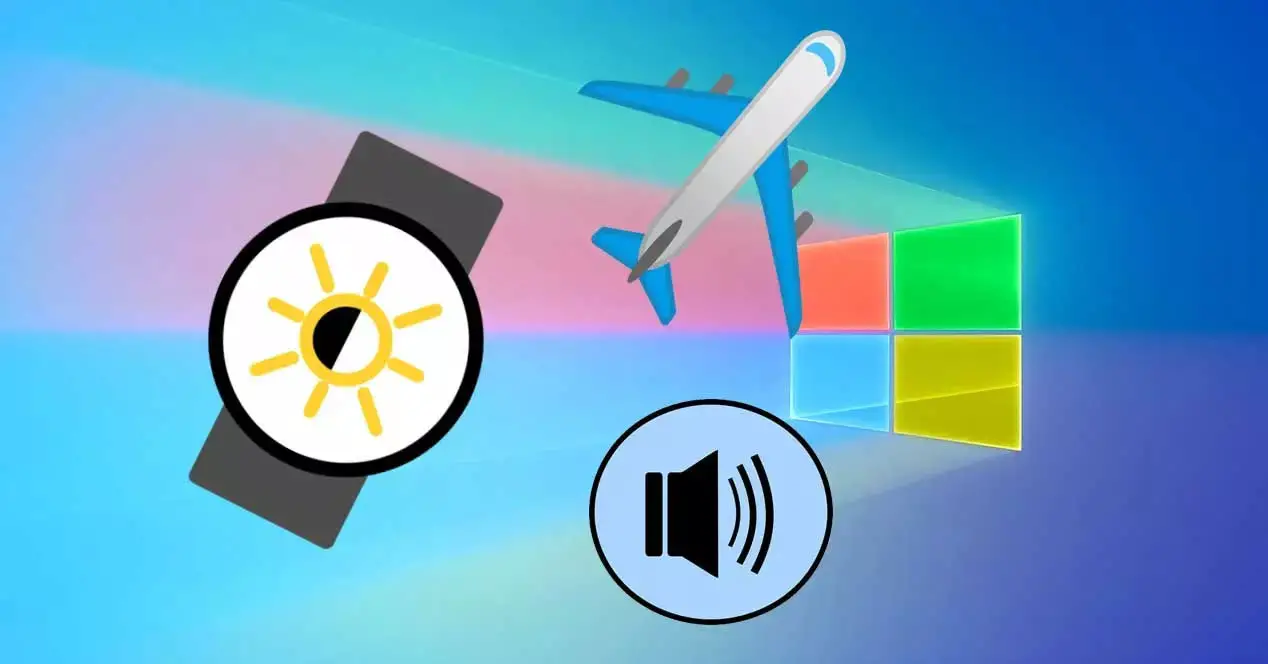
Mas isso não é tudo que podemos fazer nesse sentido, já que também podemos usar soluções externas de terceiros, como for o caso. Com isso, o que queremos dizer é que existem programas, tanto convencionais quanto UWP , que nos permitem fazer algumas alterações na aparência do Windows. É o caso precisamente do programa de que falaremos a seguir.
Especificamente, nos referimos ao Aplicativo UWP chamado ModernFlyouts que você pode baixar na loja oficial do sistema. Isso nos dá a oportunidade de ter mais controle sobre a operação e a aparência dos controles flutuantes no Windows 10.
Como a instalação de ModernFlyouts no Windows ajuda
Para se ter uma ideia, o programa que mencionamos, ModernFlyouts se concentra principalmente em alterar e melhorar os controles flutuantes do Windows. Se você não sabe exatamente o que queremos dizer com isso, estes controles flutuantes são as pequenas janelas que aparecem no canto superior esquerdo do área de trabalho ou aplicativo. Eles aparecem quando fazemos alterações nas configurações de brilho do sistema, alteramos o volume ou ativamos o modo Avião, por exemplo.
Isso é algo que também pode aparecer às vezes quando usamos os controles de multimídia do Chrome, Spotify, etc. Deve-se notar que esses controles flutuantes integrados usam o antigo layout Metro que remonta ao Windows 8. Além disso, eles não são nativamente personalizáveis no Windows . Com isso queremos dizer que o sistema não permite alterar o tempo de exibição do controle flutuante ou sua opacidade. É por isso que os criadores deste programa que estamos comentando, querem melhorar tudo isso.
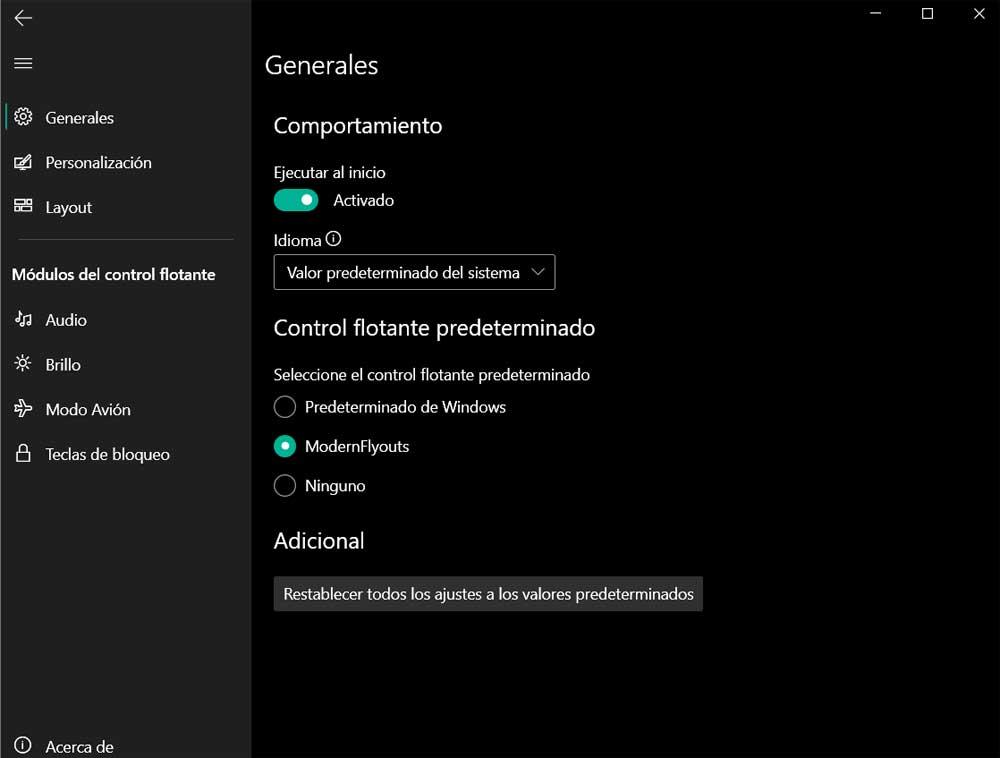
Depois de tudo o que foi dito, diremos que com ModernFlyouts no Windows, teremos um aplicativo de código aberto que nos permite alterar esses elementos. Se você usar os controles flutuantes do sistema regularmente, agora teremos uma aparência muito mais atraente e personalizada. Veremos isso ao ativar o chaves especiais , alterando o volume do Windows, o brilho , etc. Assim teremos novas animações, transições e cantos arredondados, entre outras coisas.

Configure os controles de flutuação do Windows com ModernFlyouts
A primeira coisa que encontramos assim que iniciamos o programa como tal, é uma interface que abrimos a partir da barra de tarefas. É dividido em várias seções, começando com generais . Aqui podemos fazer ModernFlyouts iniciar junto com o Windows, ou os controles flutuantes que queremos ver de agora em diante. Portanto, podemos usar o novo ModernFlyouts, Windows ou nenhum. Mas vamos prosseguir para a seção Personalização.
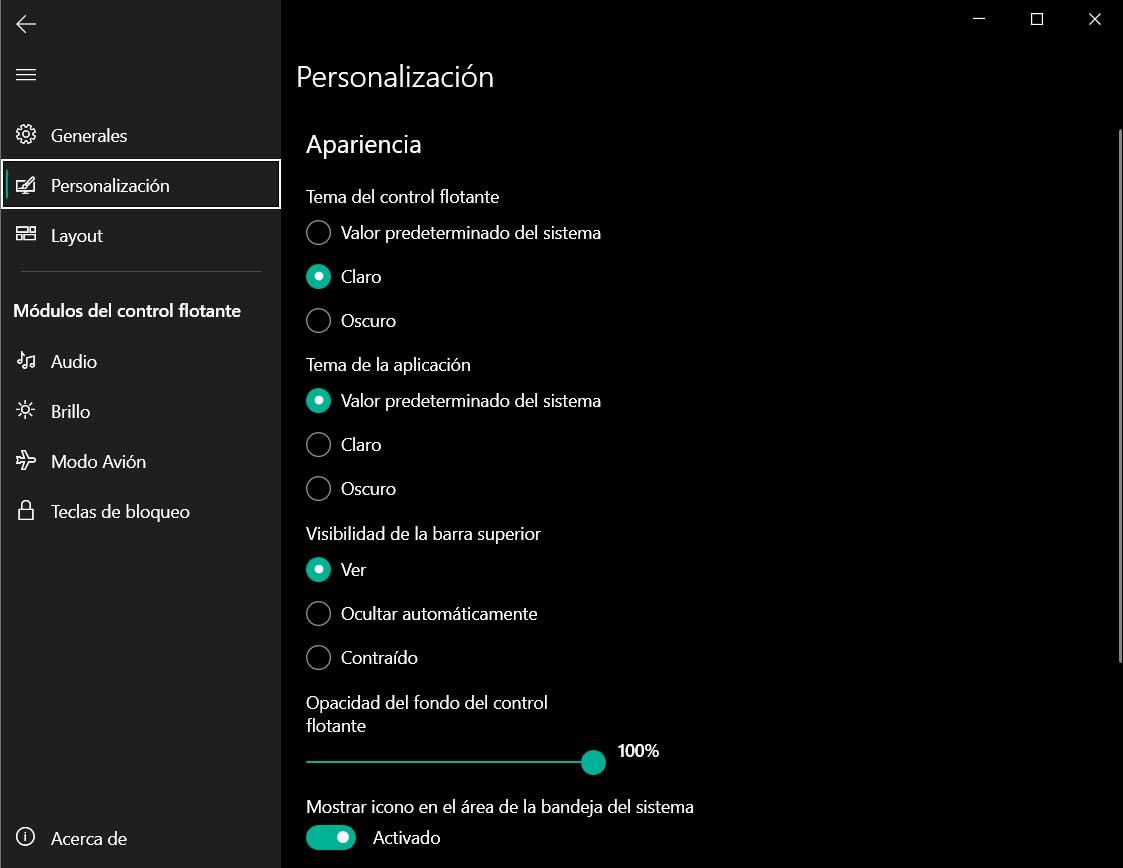
Nessa outra seção, podemos especificar o modo a ser usado pelos controles flutuantes e pelo aplicativo como tal. Podemos também indicar o tempo de espera na tela dos controles que aparecem, seus opacidade , A sua visibilidade , etc. Tudo isso para ter um maior controle sobre esses elementos ou para tornar esses controles menos incômodos na tela.
Por outro lado, no caso de usarmos vários telas , na seção Layout, temos a possibilidade de selecionar aqueles em que esses controles serão visualizados. Por sua vez, podemos personalizar a posição da aparência dessas pequenas janelas ao nosso gosto ou preferências.
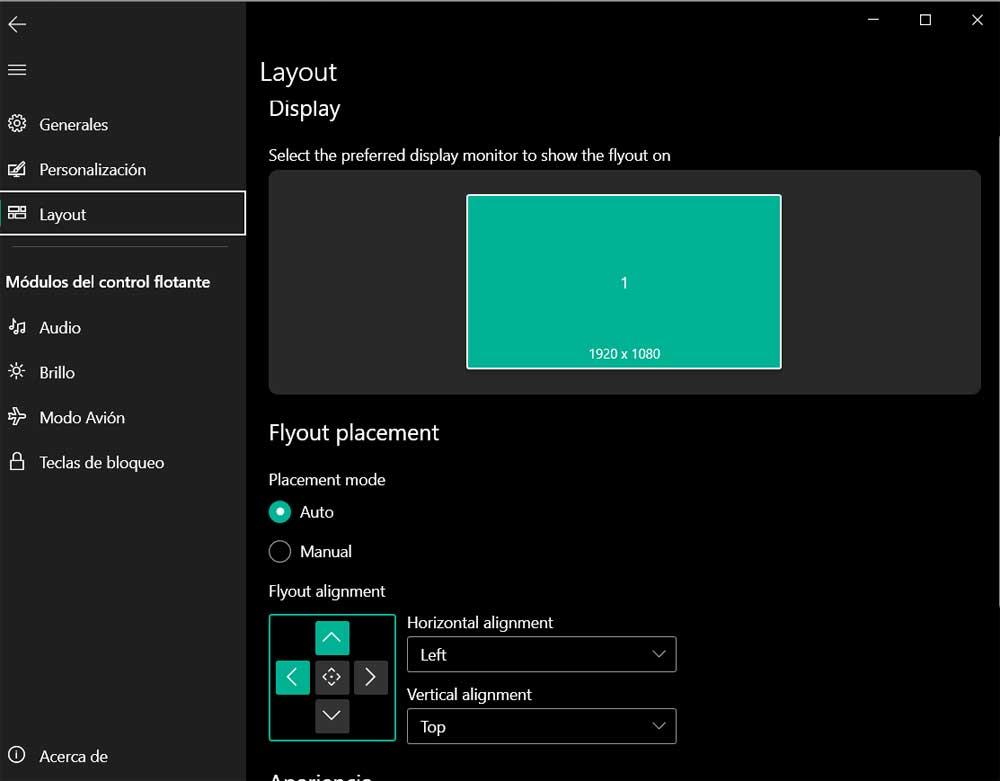
Controles flutuantes para os quais queremos usar o programa
Como mencionamos antes, existem vários controles flutuantes que podemos encontrar no Windows. Entre estes, vemos aqueles que se referem às teclas especiais, o brilho e volume controles, etc. Bem, no caso de termos optado por usar o programa ModernFlyouts, não temos que fazer todos eles com este novo design. Com isso, o que queremos dizer é que podemos indicar ao programa os controles para os quais queremos que essas alterações tenham efeito.
Assim, na interface principal da aplicação, não encontramos uma seção denominada Módulos de controle flutuantes. Aqui podemos ativar ou desativar os elementos deste tipo para os quais queremos que ModernFlyouts seja eficaz. Encontramos todos aqueles controles que podem aparecer na tela para que possamos colocá-los em funcionamento aqui, ou não.
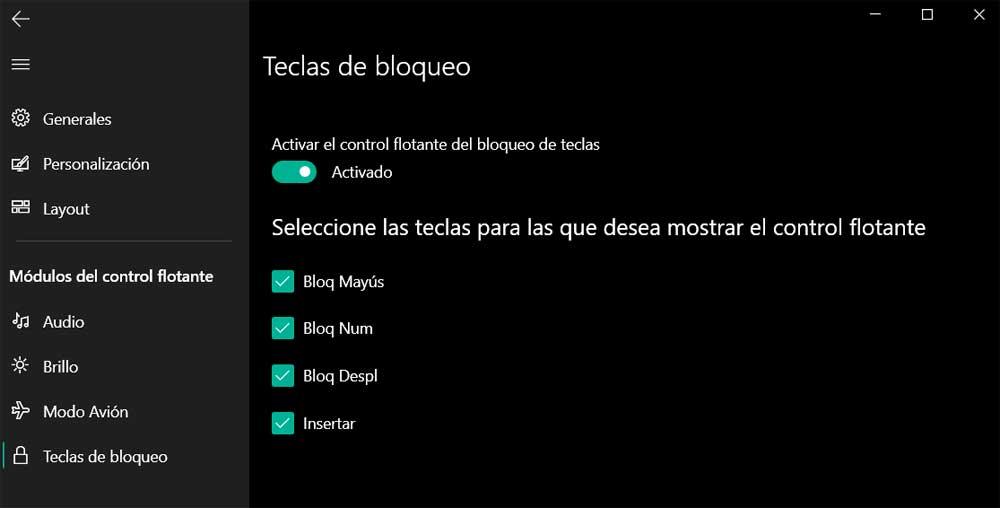
Para dizer que temos ainda seletores individuais para cada uma das teclas especiais disponíveis no equipamento. Aqui queremos dizer Caps Lock, Num Lock, tecla Insert, etc.
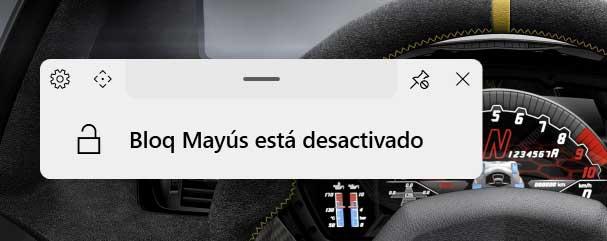
Como baixar ModernFlyouts gratuitamente
Já mencionamos no início que encontramos um aplicativo UWP de código aberto que podemos baixar diretamente do Loja Windows 10 . Podemos assim tirar partido de todas as vantagens de que falámos nestas linhas, sem ter de pagar um único euro. Desta forma melhoramos um pouco mais a interface do Windows e damos-lhe um aspecto mais personalizado e agradável.
Outras alternativas para ModernFlyouts
Rainmeter
Aqui encontramos uma das propostas mais populares quando se trata de personalizar o Windows. É uma ferramenta de código aberto gratuita para personalizar a área de trabalho do Windows com um grande número de peles . Também podemos adicionar todos os tipos de conteúdo adicional, como notas, tarefas, um reprodutor de mídia, medidores de desempenho, etc. Tudo o que precisamos fazer é baixar o programa daqui .
Gadgets revividos
Graças a esta outra proposta, teremos a possibilidade de instalar Widgets em nosso computador com Windows 10. Tudo isso além de respeitar a aparência e funcionamento original do sistema operacional onde teremos acesso a um amplo acervo de gadgets de desktop. Podemos destacar um CPU aplicativos de medidor, calendário, meteorologia, etc. Para isso, só precisamos fazer o download do programa a partir deste link .
